我們在使用浩辰CAD軟件進行CAD圖形文件編輯以及繪制的過程中,有時候需要對CAD圖形進行CAD定數等分,在CAD定數等分后如何快速找到等分點呢?
有時需要將一條未知尺寸的線等分為N段,這時候最快捷的方法就是用定數等分,但是有的人會說我用定數等分命令等分了,命令也按照提示選擇執行完畢了可是為什么圖上沒有什么變化呢?
這是因為系統原始設置里點的顯示很小,要么執行命令時鼠標離近一點通過對象捕捉等分點就會出現提示從而以此來確定等分點的位置。不執行命令時藍色的夾點是發現不了的,這個時候就需要修改點樣式讓點的顯示樣式改變一下就能明顯的看出點的位置了。
div定數等分后快速找到等分點具體步驟
菜單欄:格式---點樣式。打開點樣式對話框后選擇一個顯示比較明顯的樣式,也可以修改此點的大小比例。確定后即可顯示出點的位置,如下圖所示:
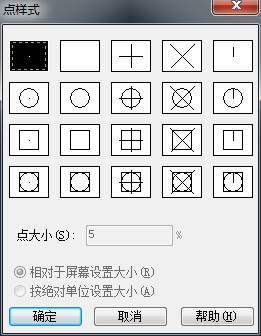
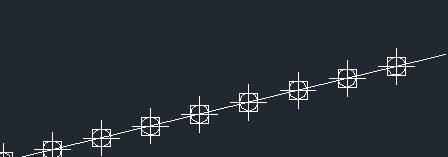
以上的內容就是我們今天使用浩辰CAD軟件來給大家介紹的關于CAD定數等分中div定數等分后快速找到等分點的教程了。

2020-06-15

2019-11-15
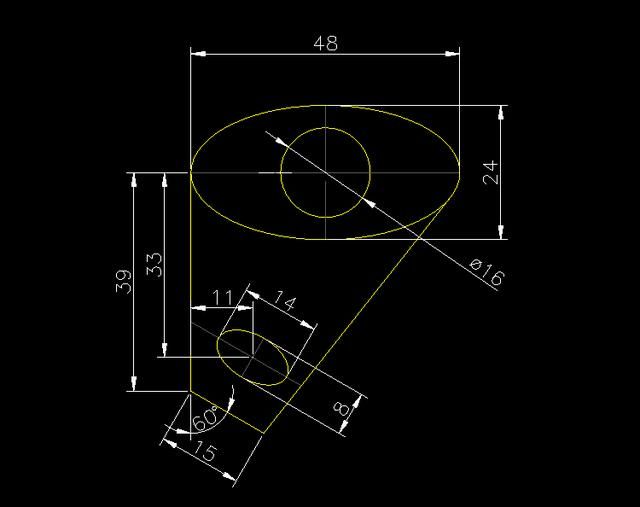
2019-10-10
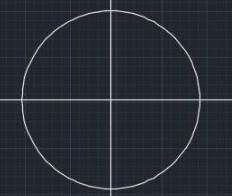
2019-09-04

2019-08-30
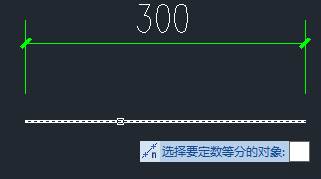
2019-08-28
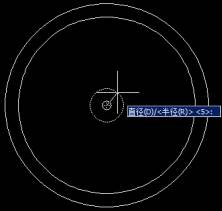
2019-08-16
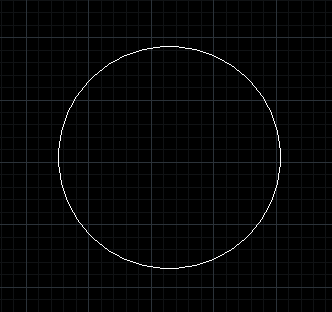
2019-07-11

2019-07-04

2019-07-04
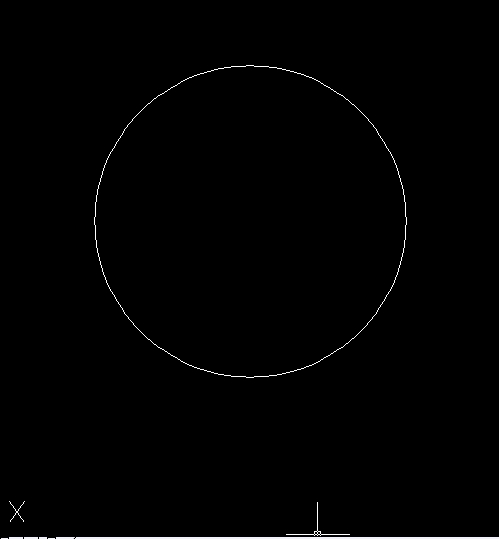
2019-07-04
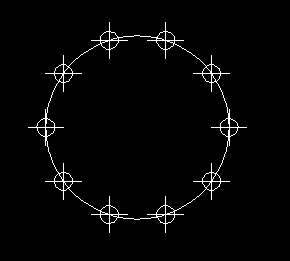
2019-07-04
